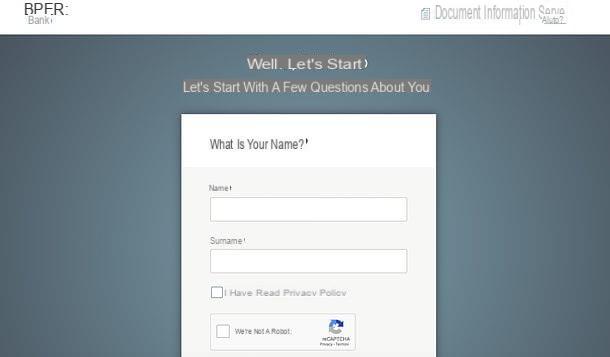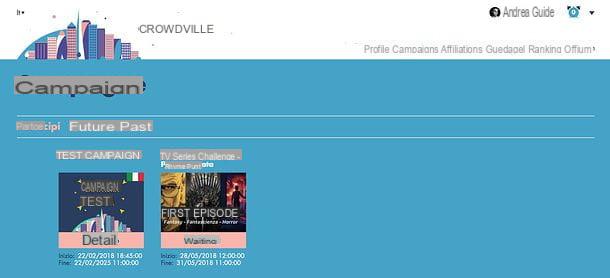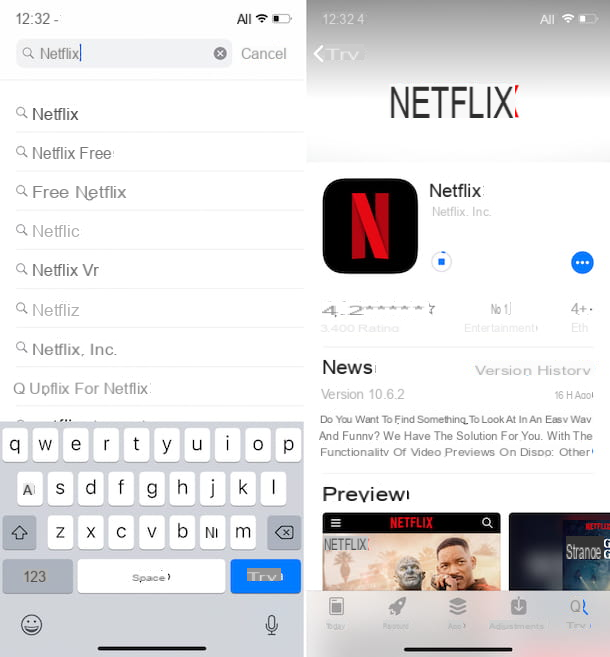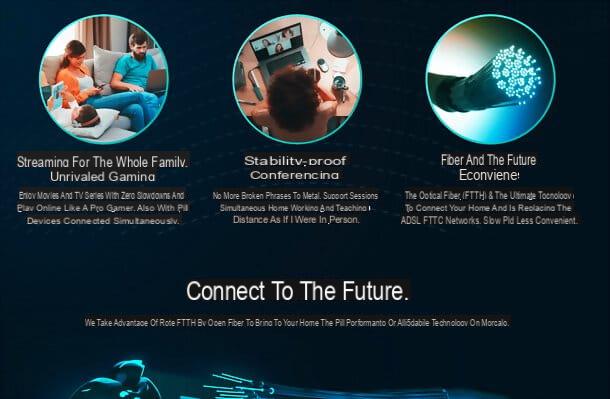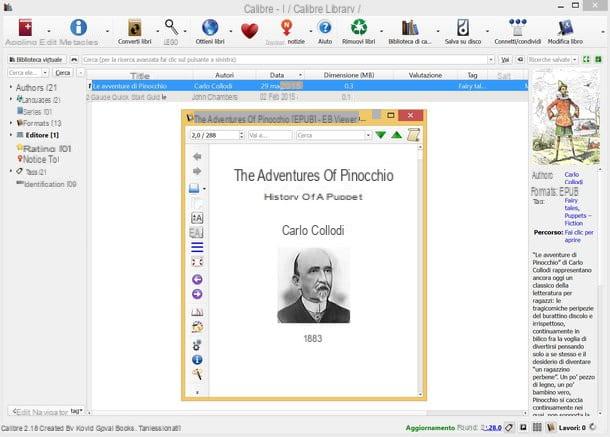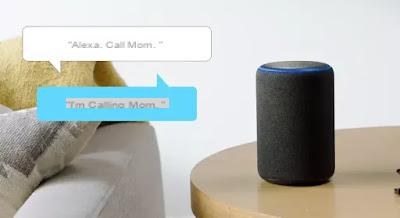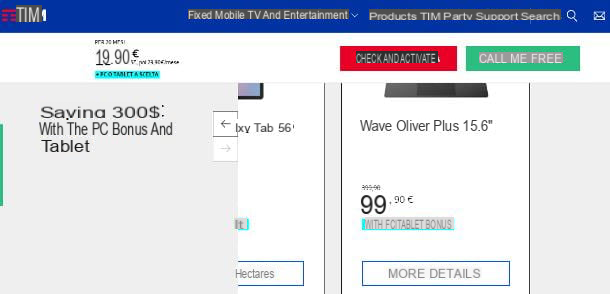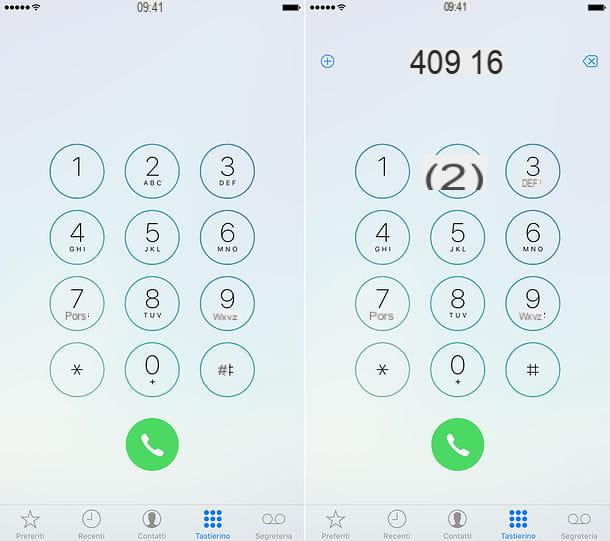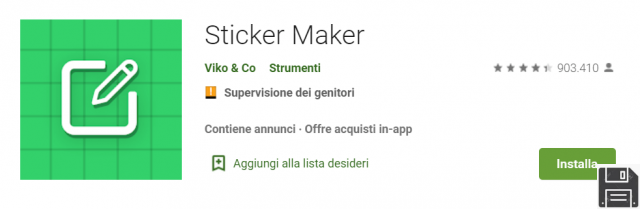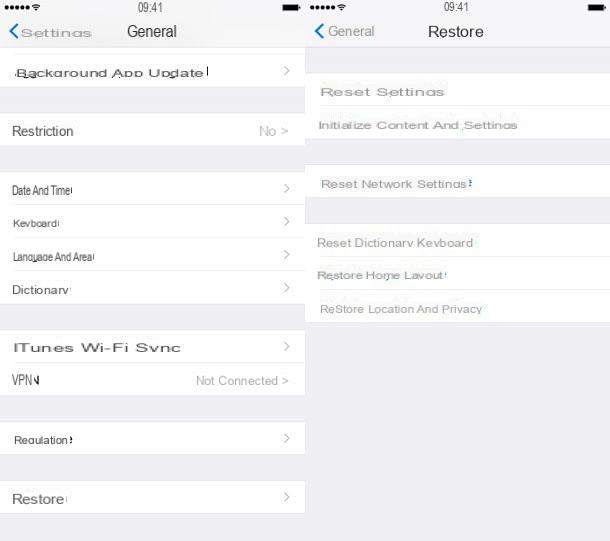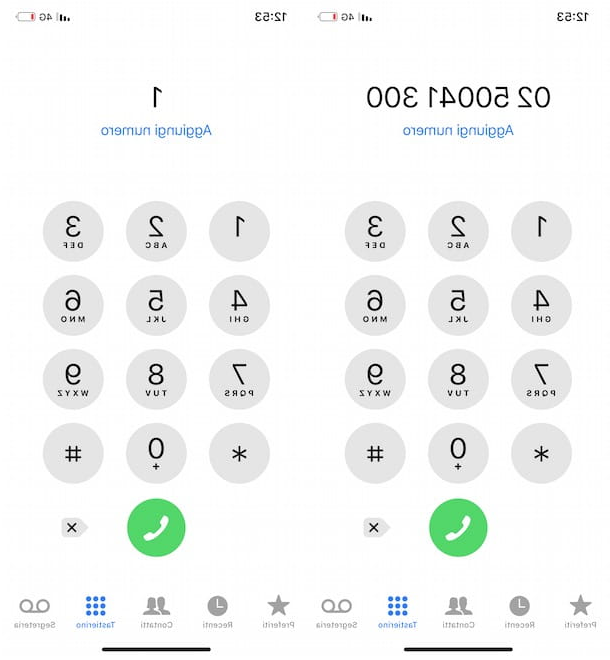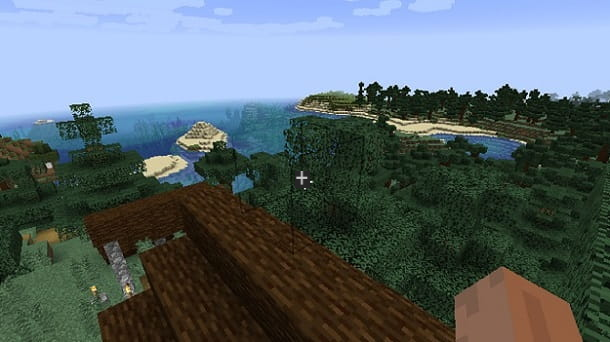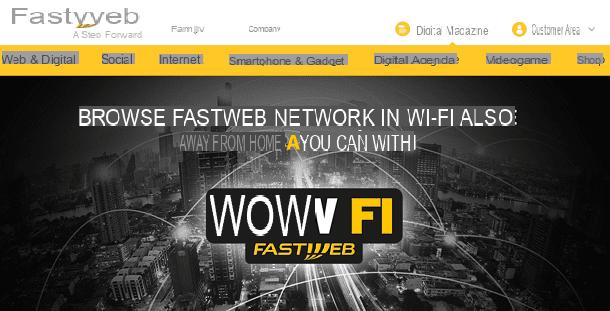Diferencia entre IP pública e IP privada
Incluso antes de explicarte cómo saber si la IP es pública o privada, Necesito informarle de la diferencia entre estas dos categorías de direcciones de red. Como bien sabes, la dirección IP es ese pequeño número que identifica a un dispositivo conectado dentro de una red (ya sea una computadora, un teléfono inteligente, una tableta o cualquier otro dispositivo con conectividad).
Dependiendo del tipo de red, es posible distinguir al menos tres tipos de direcciones IP: público, particulares locales e particulares facilitados por operadores telefónicos. A continuación, enumerará las características de cada una de estas "familias" de PI.
- IP Pública - esta es la dirección IP con la que un dispositivo se identifica en Internet, es decir, aquella por la que se puede acceder desde cualquier otro nodo de Internet.
- IP privada local - es la dirección IP a través de la cual llega un dispositivo reconocido dentro de una red local. Si piensas, por ejemplo, en una red doméstica clásica, la dirección IP privada es la que el router asigna a todos los dispositivos conectados a la red que genera. Estos dispositivos se comunican con el exterior mediante una única IP pública, generalmente asociada al enrutador: compartir la IP pública es posible ya que las comunicaciones internas son gestionadas correctamente por el propio enrutador, que sabe exactamente a qué dispositivo "desviar" los paquetes recibidos. Este mecanismo, en jerga, se llama NAT (o traducción de direcciones de red). Por lo general, las IP privadas locales no son accesibles desde el exterior, a menos que defina reglas de enrutamiento precisas a través de los mecanismos internos del enrutador, llevando a cabo lo que comúnmente se conoce como "puertas abiertas".
- IP privada proporcionada por el operador - el mecanismo subyacente a esta categoría de IP es similar a lo que hemos visto anteriormente, con solo una gran diferencia: la red "local" en cuestión es el creado por todos los usuarios de un operador de telefonía específico. Esto significa, en la práctica, que algunos proveedores de servicios crean enormes redes privadas: cada nodo de estas redes coincide con un usuario activo, al que se le asigna una dirección IP específica. Estas direcciones, gracias al mecanismo NAT, son capaces de comunicarse con el exterior mediante una única IP pública. El uso de una dirección pública o una dirección privada proporcionada por el operador es irrelevante para los fines de la simple navegación en Internet, pero se vuelve problemático si necesita actuar como servidor: en este caso, incluso "abrir el NAT" de su propia casa. enrutador, aún sería inalcanzable, ya que la dirección utilizada para navegar sería a su vez privada, aunque pertenecería a una red mucho más grande.
Por tanto, si estás intentando abrir los puertos de tu router para configurar programas como uTorrent o eMule, usa el modo multijugador online de la PS4 o realiza operaciones similares, y no puedes hacerlo ni siquiera siguiendo las guías que te he dado servilmente. , es muy probable que su proveedor de servicios le haya asignado una dirección IP privada y no pública.
Esta práctica se utiliza generalmente tanto por razones técnicas destinadas a "guardar" direcciones IP como para garantizar una protección adecuada contra ataques externos. No todos los operadores de telefonía asignan direcciones IP privadas a sus usuarios, sin embargo es recomendable asegurarse de esta característica (y la posibilidad de solicitar una IP pública, estática o dinámica) al momento de firmar el contrato.
Cómo saber si la IP es pública o privada

Habiendo aclarado la diferencia entre las diversas categorías de direcciones de red, es hora de explicar cómo saber si la dirección IP que le asignó el operador telefónico que ha elegido es pública (y por lo tanto accesible desde el exterior) o privada. Hacer esta verificación es muy simple: simplemente compare la "dirección de Internet" especificada dentro del enrutador con aquella a través de la cual se identifica el dispositivo en el que está actuando en Internet.
Para ello, inicie cualquier navegador y acceda al panel de gestión del router al que está conectado visitando la dirección 192.168.1.1, la dirección 192.168.1.254 o la direccion 192.168.0.1. Luego ingrese, donde sea requerido, el nombre de usuario y la contraseña iniciar sesión.
Si nunca antes ha intentado iniciar sesión en su enrutador y está seguro de que no ha cambiado su contraseña antes, las credenciales predeterminadas pueden ser admin / admin o clave de administrador, dependiendo del equipo de red que posea. De todos modos, te he dado una lista de las contraseñas más utilizadas para enrutadores en mi tutorial temático.
Si no puede acceder a su enrutador con los pasos que le mostré anteriormente, le insto a que siga las instrucciones de mi guía dedicada al tema:
Una vez que se complete el inicio de sesión, vaya a la página relacionada con resumen del estado de la conexión y localizar el artículo relacionado conDirección IP: con un poco de suerte, encontrarás la dirección que estás buscando allí mismo esperándote.
Desafortunadamente, no puedo brindarle información precisa sobre todos los enrutadores disponibles en el mercado, sin embargo, puedo mostrarle los pasos a seguir en algunos de los dispositivos más populares.
- Enrutador FASTGate (Fastweb): después de iniciar sesión, haga clic en la pestaña Conexión ubicado en la parte superior y luego en el artículo Línea, ubicado en la barra de navegación izquierda: la información que está buscando se especifica inmediatamente debajo del gráfico relacionado con las velocidades de descarga y carga.
- Enrutador TP-Link (firmware 1.1.x) - después de ingresar al enrutador, acceda a la pestaña Mapa de red, ubicado en la barra de navegación izquierda. La información que busca se especifica en el cuadro Internet.
- Enrutador TP-Link (firmware 1.0.x): inicie sesión en el enrutador, luego haga clic en la pestaña Información del dispositivo, ubicado a la izquierda, y busque la casilla Información de Internet, dentro del cual encontrarás la información que buscas.
- Enrutador TP-Link (firmware 0.x) - haga clic en la sección Estado, que reside en la barra lateral izquierda y ubica el mosaico DSL: la información que busca se especifica en correspondencia con la redacción Dirección IP.
- Enrutador Linksys - haga clic en la pestaña Estado / Estado, ubicado en el extremo derecho, y anote la dirección ubicada en correspondencia con la entrada Dirección IP de Internet / Dirección IP de Internet.
- Enrutador ASUS - haga clic en la pestaña Mapa de red, luego en el icono de Internet / WAN principal, luego tome nota de la dirección especificada en correspondencia con la redacción WAN IP.
Nota: Direcciones IP del tipo 192.168.xxo 10.xxx o de nuevo 172. [16-31] .xx casi siempre son direcciones IP privadas locales (es decir, aquellas que identifican al enrutador en la red doméstica / de la empresa) y no son útiles para comprobaciones posteriores. Por lo tanto, le recomiendo que busque la dirección IP en otro lugar.

Una vez tengas la dirección IP que usa el router para conectarse a Internet, solo debes compararla con aquella a través de la cual este último es visible desde el exterior. Para averiguarlo, todo lo que tiene que hacer es conectarse al sitio WhatsMyIP.org y leer la dirección especificada inmediatamente después de la redacción. Tu dirección IP es.
Si WhatsMyIP no está disponible, puede confiar en muchos otros sitios de este tipo, de los que le hablé en mi guía sobre cómo encontrar su dirección IP.
Si la dirección IP detectada por el sitio coincide con la recuperada por el enrutador, entonces tiene una dirección IP pública; si, por el contrario, las dos direcciones son diferentes, es muy probable que tengas una dirección IP privada, con todas las consecuencias del caso.
Si necesitas cambiar la categoría de dirección IP que te ha asignado tu operador telefónico, te aconsejo que te pongas en contacto de inmediato con un operador de atención al cliente, a quien debes señalar: Te he explicado cómo hacerlo en mis guías sobre cómo hablar con operadores TIM, Vodafone, Wind / Infostrada y Fastweb.
Cómo saber si IP pública o privadaInformación actualizada este año:
¿Cómo saber si una dirección IP es pública o privada? Esta es una pregunta que muchas personas se hacen cuando están tratando de conectar un dispositivo a una red. La respuesta a esta pregunta depende de la clase de dirección IP que se está utilizando.
Las direcciones IP públicas son aquellas que se asignan a dispositivos conectados a Internet. Estas direcciones IP son únicas y se pueden usar para identificar un dispositivo en particular. Estas direcciones IP se pueden usar para enviar y recibir datos a través de Internet.
Las direcciones IP privadas, por otro lado, son direcciones IP que se asignan a dispositivos conectados a una red local. Estas direcciones IP no se pueden usar para conectarse a Internet, sino que se usan para conectar dispositivos dentro de una red local. Estas direcciones IP no son únicas y se pueden usar para identificar un dispositivo en particular dentro de una red local.
Para saber si una dirección IP es pública o privada, primero hay que verificar el rango de direcciones IP. Las direcciones IP públicas se encuentran en el rango de direcciones IP de 0.0.0.0 a 255.255.255.255. Las direcciones IP privadas se encuentran en los rangos de direcciones IP de 10.0.0.0 a 10.255.255.255, 172.16.0.0 a 172.31.255.255 y 192.168.0.0 a 192.168.255.255.
Una vez que se ha verificado el rango de direcciones IP, se puede determinar si una dirección IP es pública o privada. Si la dirección IP se encuentra en el rango de direcciones IP públicas, entonces es una dirección IP pública. Si la dirección IP se encuentra en el rango de direcciones IP privadas, entonces es una dirección IP privada.